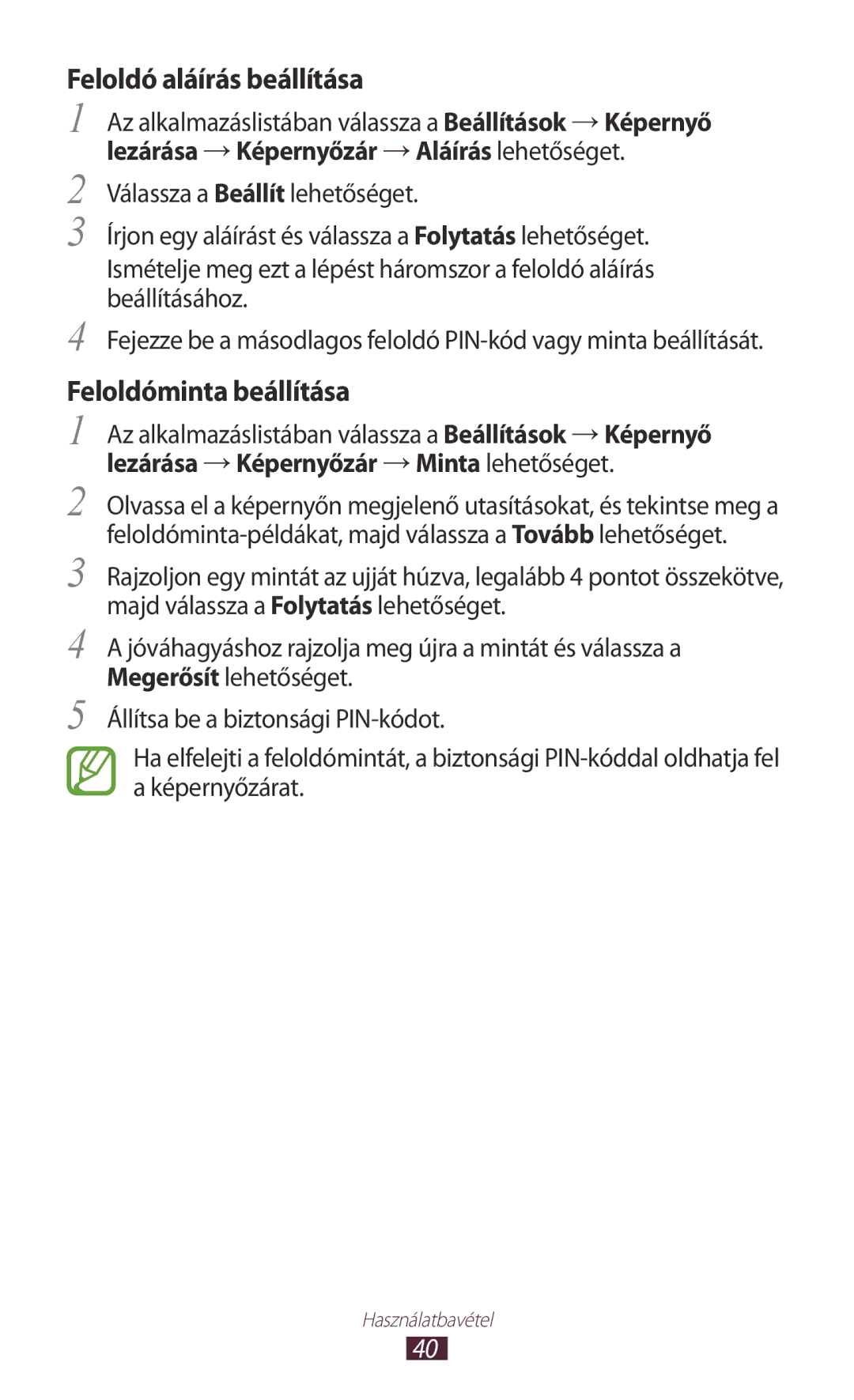Feloldó aláírás beállítása
1 Az alkalmazáslistában válassza a Beállítások → Képernyő lezárása → Képernyőzár → Aláírás lehetőséget.
2
3
4
Válassza a Beállít lehetőséget.
Írjon egy aláírást és válassza a Folytatás lehetőséget.
Ismételje meg ezt a lépést háromszor a feloldó aláírás beállításához.
Fejezze be a másodlagos feloldó
Feloldóminta beállítása
1 Az alkalmazáslistában válassza a Beállítások → Képernyő lezárása → Képernyőzár → Minta lehetőséget.
2
3
4
5
Olvassa el a képernyőn megjelenő utasításokat, és tekintse meg a
Rajzoljon egy mintát az ujját húzva, legalább 4 pontot összekötve, majd válassza a Folytatás lehetőséget.
A jóváhagyáshoz rajzolja meg újra a mintát és válassza a Megerősít lehetőséget.
Állítsa be a biztonsági
Ha elfelejti a feloldómintát, a biztonsági
Használatbavétel
40